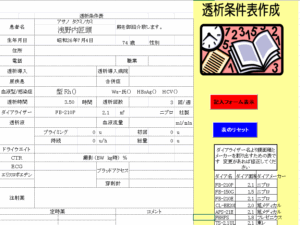基本的なご利用方法
マクロとは
このエクセルにはマクロが組み込まれております。
マクロとはエクセル内に組み込めるプログラムです。
マクロを利用することでフォームを表示させたり処理を自動化することができます。
メインパネル
以下がメインパネルです。
このメインパネルで作業を選択します。
患者様の個人情報や透析情報の一覧が表示されます。
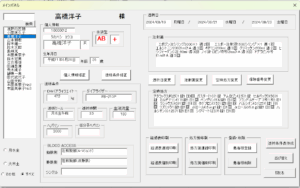
エクセルを開いた際のセキュリティの警告
2022年2月のOfficeアップデートで、署名がされていないエクセルファイルは初期状態ではマクロがご利用いただけなくなりました。マクロ入り開こうとすると下記画像のように警告のメッセージが表示されます。

このためエクセルでマクロをご利用いただくにはセキュリティを解除しなければしていただく必要がございます。
解除するには以下の手順で行ってください。
ダウンロードしたZIPファイルを解凍して現れた、3つあるファイルのうちのエクセルファイルを右クリックして「プロパティ」を左クリックします。
次の画面で、最下部の「許可する」にチェックを入れてください。
透析患者リスト
患者様の情報は透析患者リストという名前のワークシートで管理されております。
データー変更後は「保存」ボタンを押すことで透析患者リストへとフォームの内容が転送されます。
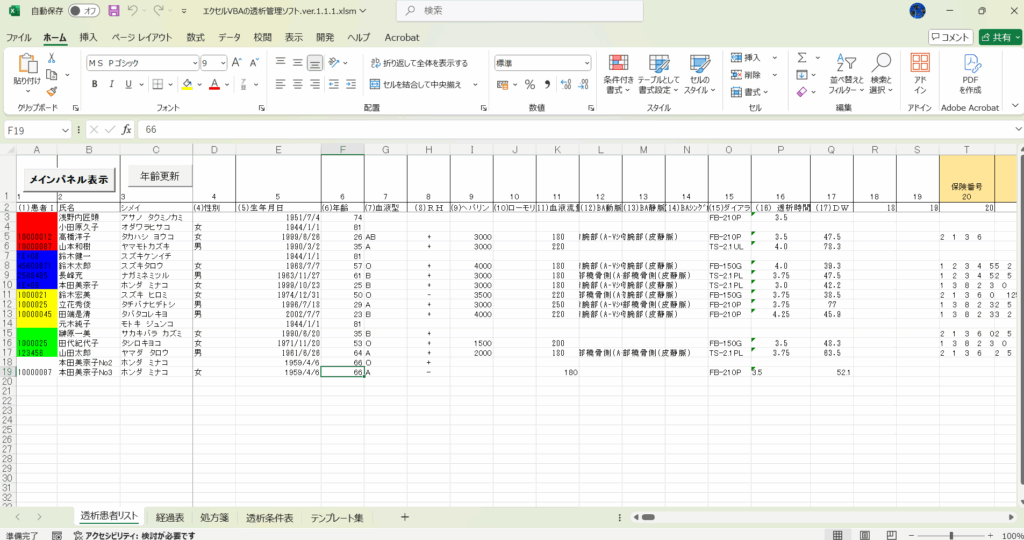
テンプレート集
フォームのすべての選択欄(定時薬名や注射薬名など)の情報はすべてテンプレート集というワークシートで管理されております。
テンプレート集ワークシートはあらゆるフォームから参照されています。
このテンプレート集を書き変えていただくことでご利用者様の環境に合わせた定時薬や注射薬、ダイアライザーなどの情報に変更していただけます。
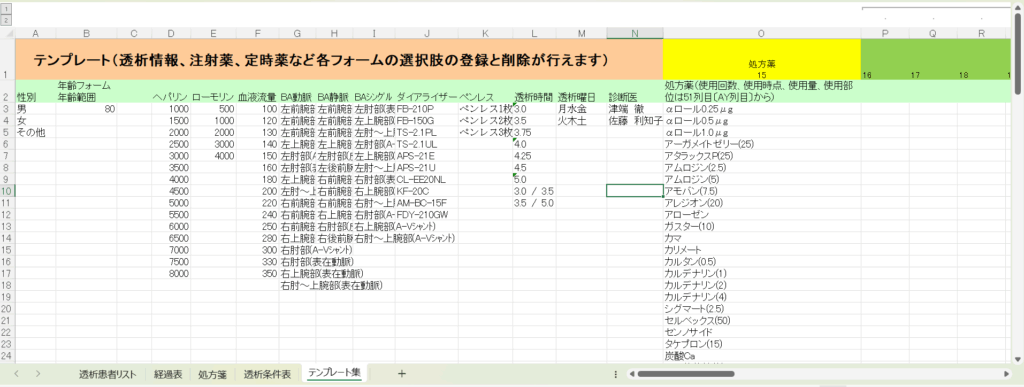
個人情報フォーム
個人情報の文字通り氏名やID番号・血液型・性別・生年月日などを変更するためのフォームです。
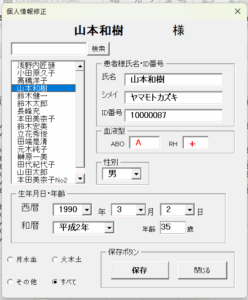
透析条件フォーム
患者様の透析クール・ダイアライザー・透析時間などの透析条件を変更するフォームです。
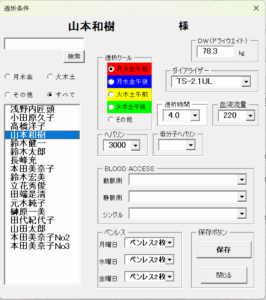
日付フォーム
日付フォームは透析日を変更するためのフォームです。
ここで変更した日付は経過表や処方箋の日付に使われます。
クールごとの日付を7日間進めたり戻したり任意の日付に変更することができます。
患者様個別に日付設定を行っていただくことも可能です。
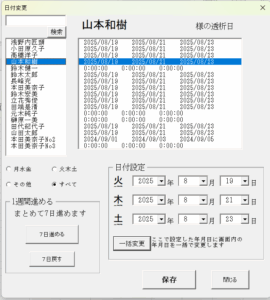
注射薬フォーム
このフォームでは患者様に使用する注射薬を変更します。
1日分につき9剤までご登録いただけます。
選択欄にない場合などは小窓に直接キーボードから打ち込んでいただくことも可能です。
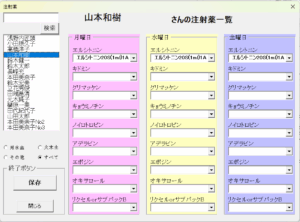
定時薬のフォーム
これは患者様の定時薬の変更を行っていただくフォームです。
1日分(1シート)につき11剤までご登録いただけます。全部で3シートございます。
こちらのフォームはタブを切り替えていただくことで曜日ごとの処方を入力していただけます。
患者様一人分で3枚まで処方を入力できます。
一人分の患者様に限らすべての患者様の変更が終了してからまとめて保存していただくことも可能です。
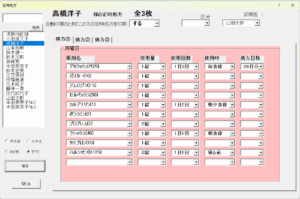
保険番号フォーム
患者様の保険番号を管理するためのフォームです。
ここで入力された保険番号は処方箋を印刷するときに使用します。
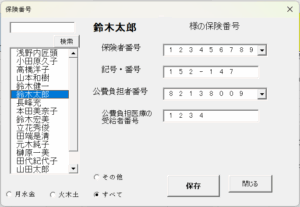
処方箋個別印刷
処方箋を個別に選択して印刷するためのフォームです。
一人分1枚から処方箋を印刷していただけます。
フォーム一番下のチェックを入れるところを選択することで印刷したい曜日を選択します。
処方薬が出ていない曜日は「処方なし」と表示されチェックが選択できない状態になります。
用紙サイズはA5版です。
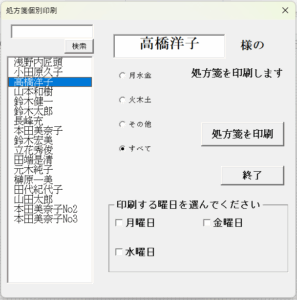
処方箋連続印刷
1週間分の処方箋を透析クールごとに患者様全員分、連続して印刷するためのフォームです。
印刷をする際のボタンは、透析を受けるクールごとに分かれており、各クールの処方箋を一括で印刷することができます。
用紙サイズはA5版です。
こちらに表示されている月水金や火木土というラベルも「テンプレート集」ワークシートの13列目の「透析曜日」から変更します。
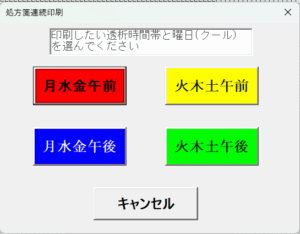
経過表個別印刷
このフォームは経過表を1枚から印刷します。
チェックを付けた曜日の経過表を印刷します。
印刷時の用紙サイズはA4版です。
1週間分もしくは曜日を個別に選択して印刷します。
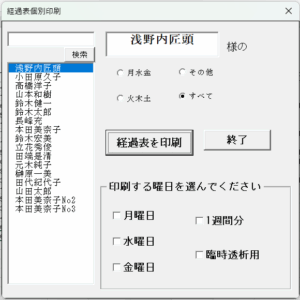
経過表連続印刷
経過表を連続印刷するためのフォームです。
用紙サイズはA4版です。
透析のクールによって色分けがしてあります。
クールの患者様全員分の経過表を1週間分まとめて印刷することができます。
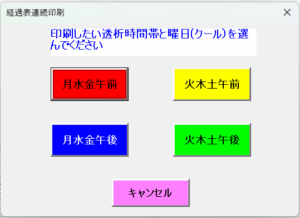
患者様登録フォーム
新しい患者様を登録するためのフォームです。
漢字のお名前とカナのお名前は入力が必須となっております。
その他の内容を入力いただいて「新規登録」ボタンを押していただくと、透析患者リストのどの行に新規の患者様情報を挿入するか聞かれる画面が出ます。
ワークシートA列の色のついたセルのどこかを選択してOKを押すと新規のデーターがその場所に入ります。今までその場所にあったデーターはその下にあったものも含めて1行下にずれます。
OKをクリックするとセル選択画面になります。セル選択とは下記画像の赤や青の色がついているところのどこかを選択することです。
下記画像はセル選択をしたところです。ちょうど黄色の一番上の立花さんのところを選択しました。
そしてOKを押すと黄色の一番上に新規の元木さんが入りました。そして立場さん以下はひとマス(1セル)全体的に下に下がります。
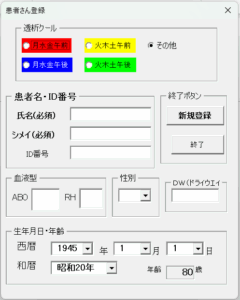
患者様削除フォーム
「透析患者リスト」ワークシートから選択した患者様のデーターをすべて削除するフォームです。
一度削除してしまうと二度とデーターは復元できませんのでご注意ください。
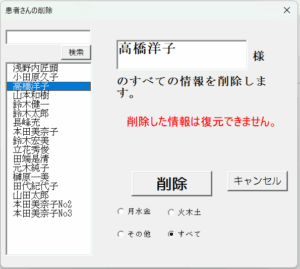
透析条件表作成
他院へ一時的に紹介したり、転院したりする際の透析条件表を作成するフォームです。